Personalizar la ventana de solicitud de comando de Microsoft

 A principios de la semana, un lector me preguntó cómo personalicé los colores en mi Microsoft Command Prompt / Shell (también conocido como CMD.exe) o en Windows . El proceso es muy fácil y no ha cambiado desde que tengo memoria, por lo que este tutorial de instrucciones funcionará en Windows Vista, XP y Server 2003 / Server 2008. Primero, veamos cómo cambiar los colores. y luego revisaré algunos otros trucos (tamaño del búfer, tamaño de la ventana y modo de edición rápida, también conocido como copiar / pegar).
A principios de la semana, un lector me preguntó cómo personalicé los colores en mi Microsoft Command Prompt / Shell (también conocido como CMD.exe) o en Windows . El proceso es muy fácil y no ha cambiado desde que tengo memoria, por lo que este tutorial de instrucciones funcionará en Windows Vista, XP y Server 2003 / Server 2008. Primero, veamos cómo cambiar los colores. y luego revisaré algunos otros trucos (tamaño del búfer, tamaño de la ventana y modo de edición rápida, también conocido como copiar / pegar).Cómo personalizar los colores de la línea de comando de Microsoft
1) Inicie el símbolo del sistema de Windows por Haciendo clic la Botón de inicio de Windows y Mecanografía Cmd entonces Prensado Entrar

2) Con el comando Ventana abierta, Hacer clic la Icono CMD en la parte superior izquierda de la ventana y Hacer clic Propiedades

3) Bajo la Pestaña de colores,Hacer clic Viñeta de texto de pantalla entonces Hacer clic una Color (Me gusta un fondo negro y un texto amarillo o verde)
 Juega un poco con los colores hasta que encuentres lo que te gusta. Personalmente, me gusta el fondo negro con texto amarillo o verde. Otro buen esquema para los frikis de la vieja escuela es un fondo verde con texto negro..
Juega un poco con los colores hasta que encuentres lo que te gusta. Personalmente, me gusta el fondo negro con texto amarillo o verde. Otro buen esquema para los frikis de la vieja escuela es un fondo verde con texto negro..
Aunque la parte superior de este How-To responde a la pregunta sobre el color, permítame mostrarle las siguientes dos cosas que siempre cambio al iniciar sesión en una nueva Máquina Windows por primera vez - Opciones de edición de tamaño, búfer y copiar / pegar de ventana de CMD.
Cómo personalizar el tamaño de la línea de comando de Microsoft y las opciones de Copiar / Pegar
4) Hacer clic Pestaña de diseño, Debajo Tamaño del búfer de pantalla, Cambio la Altura desde 300 a 5000. Debajo Tamaño de ventana, Cambio Anchura desde 80 a 120 y Altura desde 25 a 75
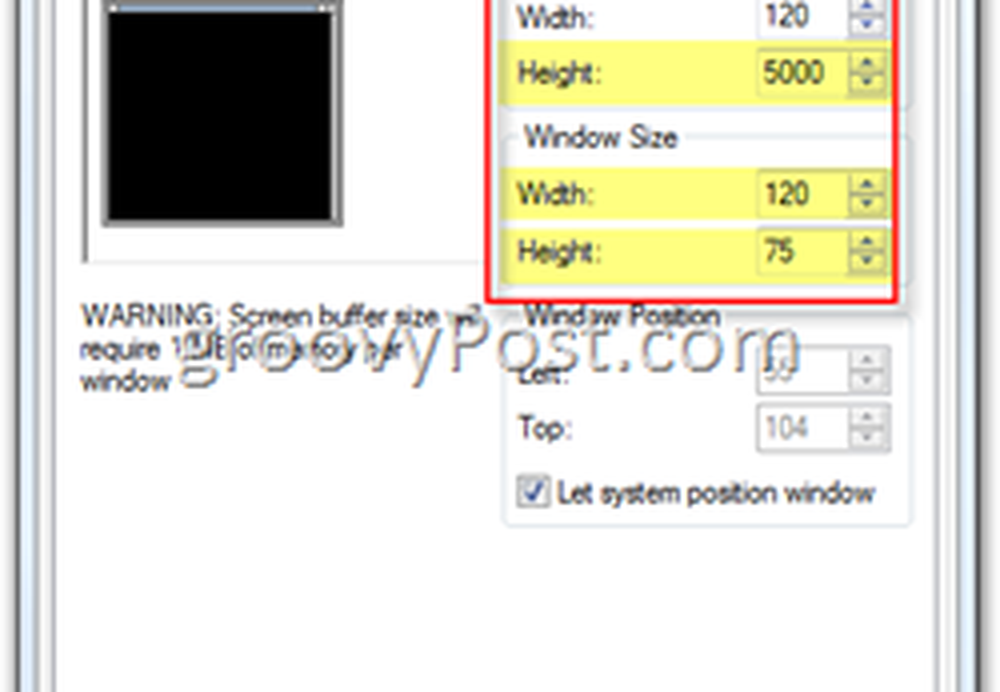 Tamaño del búfer de pantalla - Un tamaño de búfer más grande le permite desplazarse hacia arriba y mirar los datos que se desplazan fuera de la pantalla en su ventana CMD. Este tamaño de búfer más grande es MUY útil TODO el tiempo cuando se trabaja en la ventana / shell de CMD.
Tamaño del búfer de pantalla - Un tamaño de búfer más grande le permite desplazarse hacia arriba y mirar los datos que se desplazan fuera de la pantalla en su ventana CMD. Este tamaño de búfer más grande es MUY útil TODO el tiempo cuando se trabaja en la ventana / shell de CMD.- Tamaño de Windows - No hay mucho que explicar aquí. Estos números funcionan para mí (monitor de 19 pulgadas con 1600 x 1200). Juega con el tamaño hasta que encuentres lo que funciona para ti..
5) Siguiente, Hacer clic Opciones Lengüeta y Comprobar Edición rapida Modo Casilla bajo el encabezado Opciones de edición

El modo de edición rápida le ahorrará mucho tiempo si necesita copiar y pegar texto desde dentro y fuera de la ventana de CMD. Por ejemplo, a DUPDO Texto a tu portapapeles desde DENTRO la Ventana CMD, usando tu mouse Sujetar tu Izquierda Botón del ratón y Arrastrar/soltar algún texto. Después de resaltar todo el texto que desea copiar, suelte el botón del mouse y haga clic con el botón derecho del mouse para copiar el texto a su Portapapeles. PEGAR El texto dentro de su ventana de CMD ahora por solo Clic derecho (CTRL-V no funciona dentro de la ventana de CMD). También puede pegar el texto dentro de un editor de texto como Word o Notepad usando la tecla de clic derecho o CTRL-V.
<Insertar sonido de aplauso aquí>. Lo sé ... lo sé ... es magia :)
Una vez más, para Old School Geeks, este es un viejo truco. PERO, me sorprende la cantidad de veces que me preguntan: "¿Cómo hiciste eso con Compañeros de trabajo mirando por encima de tu hombro?" ¡Así que ya está! ¡WOW y AWE su compañero de trabajo / esposa e hijos! Ahora eres un Geek de línea de comando certificado!
Etiquetas: indicador de cmd, vista, xp, servidor de windows, herramientas de administración
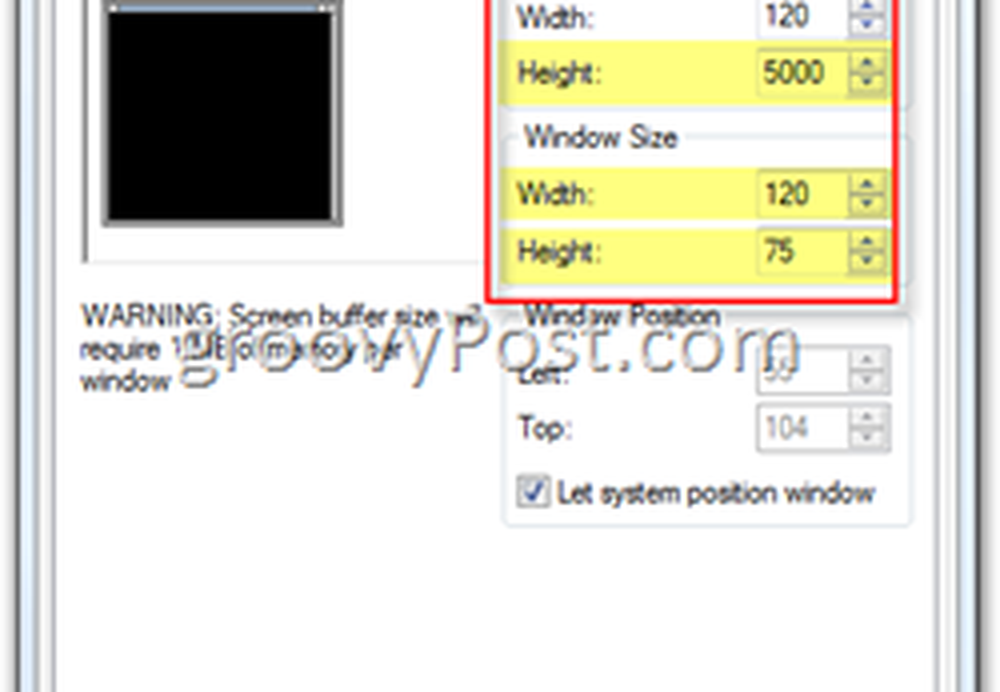 Tamaño del búfer de pantalla - Un tamaño de búfer más grande le permite desplazarse hacia arriba y mirar los datos que se desplazan fuera de la pantalla en su ventana CMD. Este tamaño de búfer más grande es MUY útil TODO el tiempo cuando se trabaja en la ventana / shell de CMD.
Tamaño del búfer de pantalla - Un tamaño de búfer más grande le permite desplazarse hacia arriba y mirar los datos que se desplazan fuera de la pantalla en su ventana CMD. Este tamaño de búfer más grande es MUY útil TODO el tiempo cuando se trabaja en la ventana / shell de CMD.



